老毛桃u盤如何重裝系統(tǒng)|老毛桃u盤重裝系統(tǒng)步驟
更新日期:2024-03-22 19:03:20
來(lái)源:轉(zhuǎn)載
當(dāng)我們?cè)谑褂秒娔X的過(guò)程中,有可能會(huì)遇到系統(tǒng)故障。如果無(wú)法正常啟動(dòng)系統(tǒng),并且無(wú)法成功修復(fù)的話,那么就需要進(jìn)行系統(tǒng)重裝操作。對(duì)此,大家不妨參考接下來(lái)介紹的老毛桃u盤重裝系統(tǒng)步驟。
推薦閱讀:
怎么用老毛桃安裝原版win7系統(tǒng)
電腦從做系統(tǒng)怎么做
一、重裝準(zhǔn)備
1、操作系統(tǒng):windows操作系統(tǒng)下載
2、4G左右U盤:老毛桃制作啟動(dòng)u盤教程
3、啟動(dòng)設(shè)置:怎么設(shè)置開機(jī)從U盤啟動(dòng)
4、分區(qū)教程:老毛桃u盤裝系統(tǒng)怎么分區(qū)
二、做老毛桃u盤啟動(dòng)盤重裝系統(tǒng)步驟
1、以重裝win7系統(tǒng)為例,在制作老毛桃u盤啟動(dòng)盤之后,直接復(fù)制系統(tǒng)鏡像到GHO目錄;
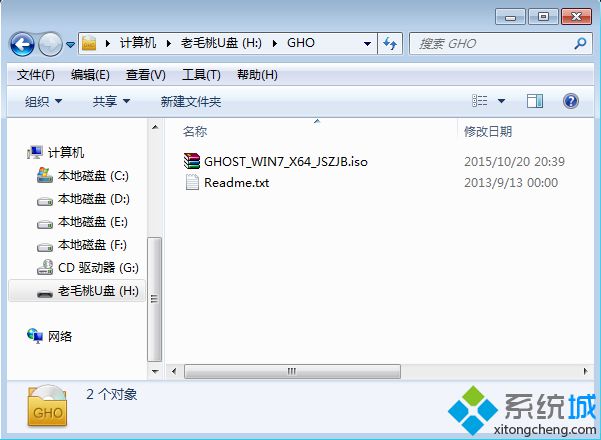
2、在需要重裝系統(tǒng)的電腦上插入老毛桃u盤,重啟不停按F12、F11、Esc等對(duì)應(yīng)的快捷鍵,選擇從U盤啟動(dòng);

3、接著就可以進(jìn)入老毛桃u盤啟動(dòng)盤主菜單,選擇【01】或【02】回車,運(yùn)行pe系統(tǒng);

4、在PE系統(tǒng)中,雙擊打開桌面上的【老毛桃PE一鍵裝機(jī)】工具,選擇iso路徑,點(diǎn)擊下拉框選擇.gho文件;
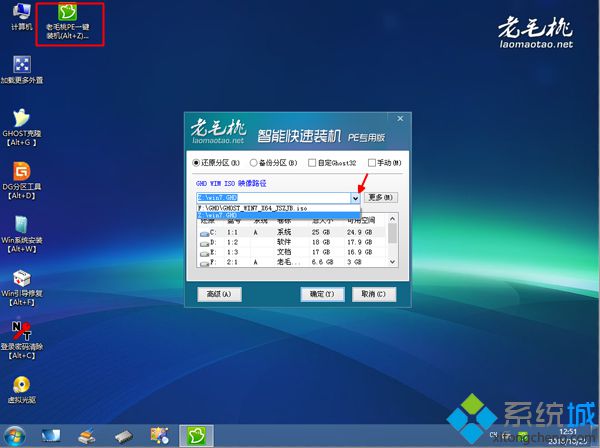
5、接著選擇系統(tǒng)所在位置,一般是C盤,或根據(jù)卷標(biāo)和磁盤大小選擇,點(diǎn)擊確定;
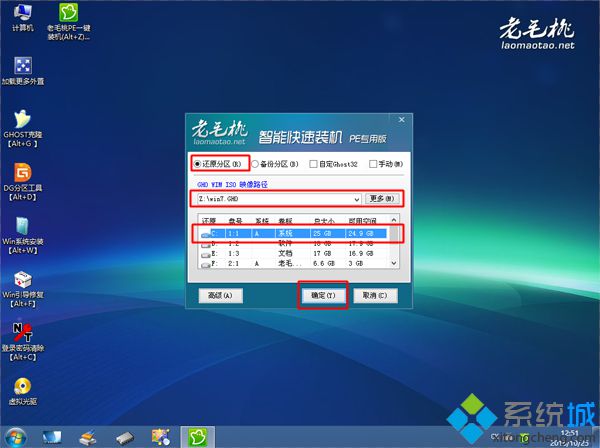
6、在彈出的對(duì)話框中,可勾選引導(dǎo)修復(fù)、完成后重啟,然后點(diǎn)擊是;

7、然后會(huì)顯示以下界面,開始執(zhí)行系統(tǒng)解壓操作;
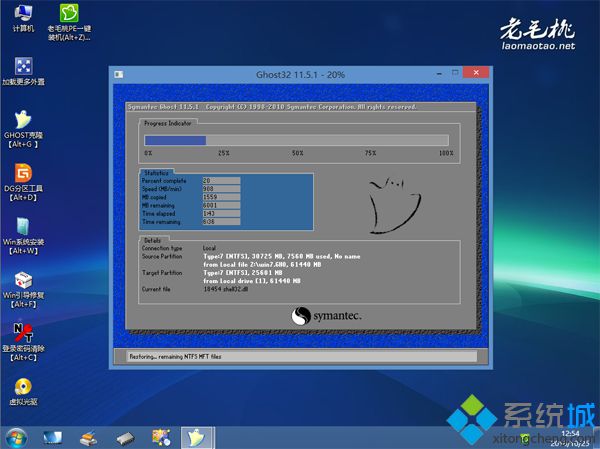
8、操作完成后,電腦便會(huì)自動(dòng)重啟,此時(shí)拔出U盤,執(zhí)行重裝系統(tǒng)過(guò)程;
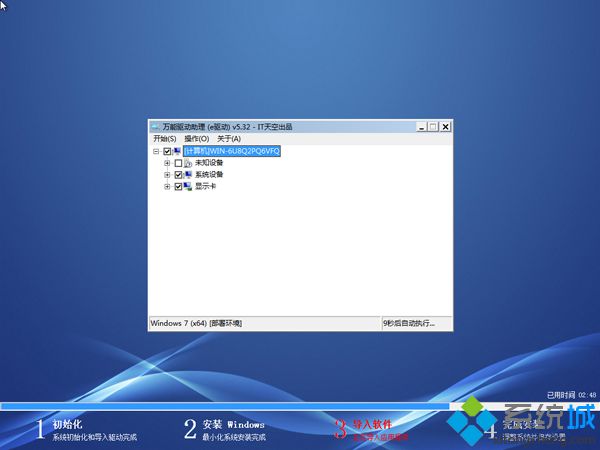
9、重裝過(guò)程需多次重啟,這個(gè)過(guò)程是自動(dòng)進(jìn)行的,直到啟動(dòng)進(jìn)入系統(tǒng)桌面即可完成重裝。

假如不是很清楚老毛桃u盤如何重裝系統(tǒng),就可以看看上述介紹的安裝步驟。
- monterey12.1正式版無(wú)法檢測(cè)更新詳情0次
- zui13更新計(jì)劃詳細(xì)介紹0次
- 優(yōu)麒麟u盤安裝詳細(xì)教程0次
- 優(yōu)麒麟和銀河麒麟?yún)^(qū)別詳細(xì)介紹0次
- monterey屏幕鏡像使用教程0次
- monterey關(guān)閉sip教程0次
- 優(yōu)麒麟操作系統(tǒng)詳細(xì)評(píng)測(cè)0次
- monterey支持多設(shè)備互動(dòng)嗎詳情0次
- 優(yōu)麒麟中文設(shè)置教程0次
- monterey和bigsur區(qū)別詳細(xì)介紹0次
周
月












